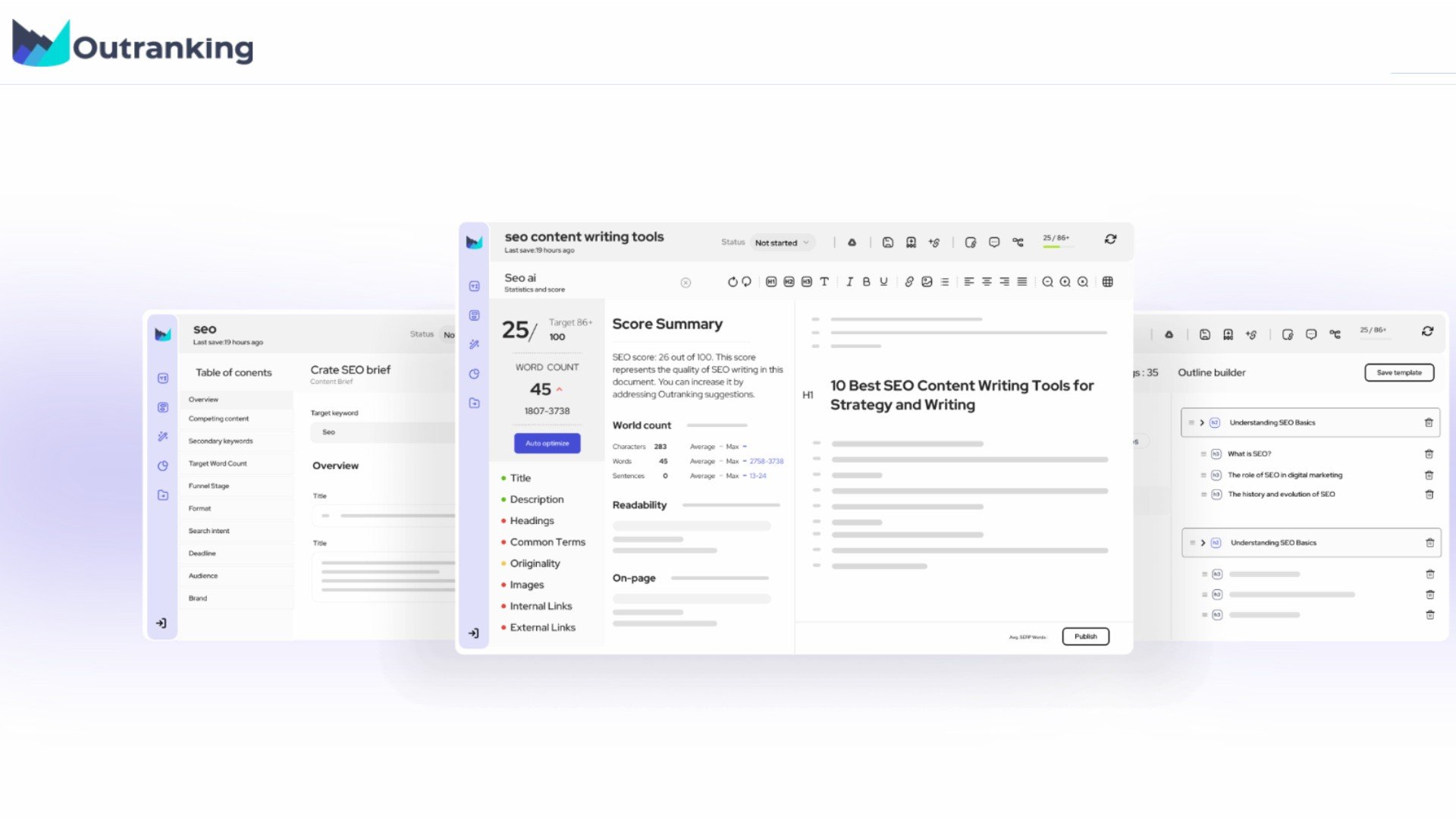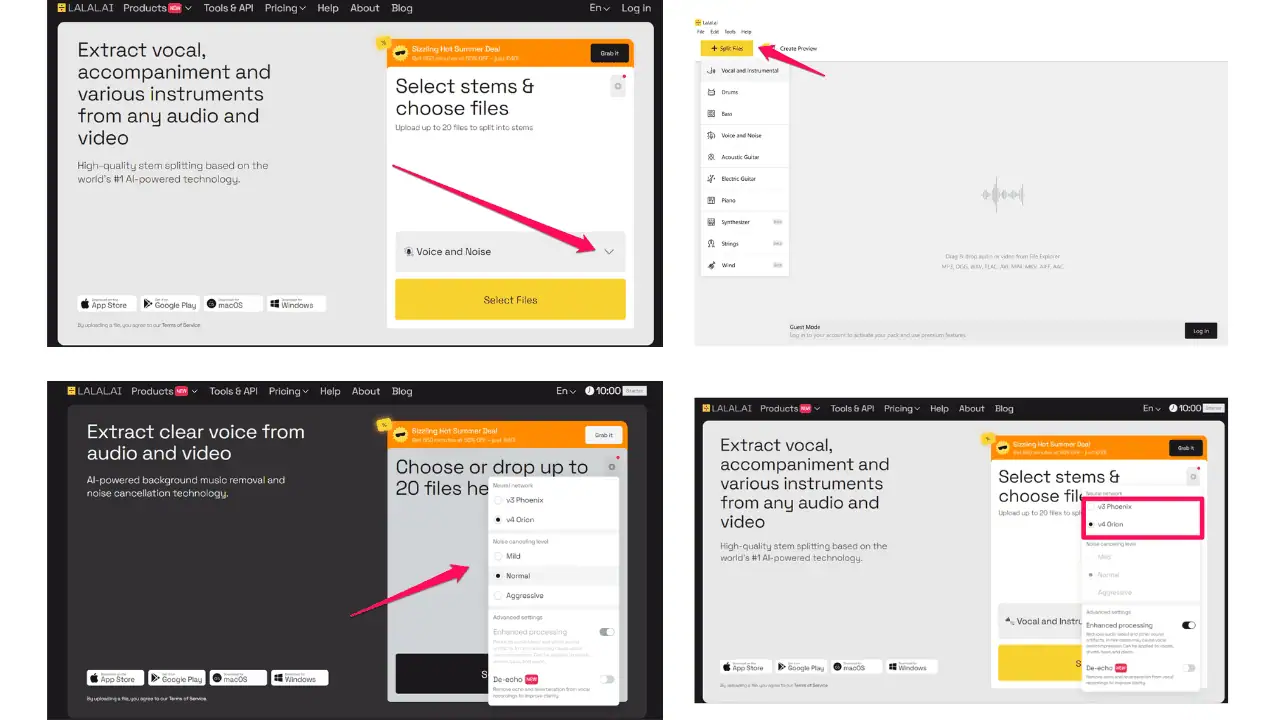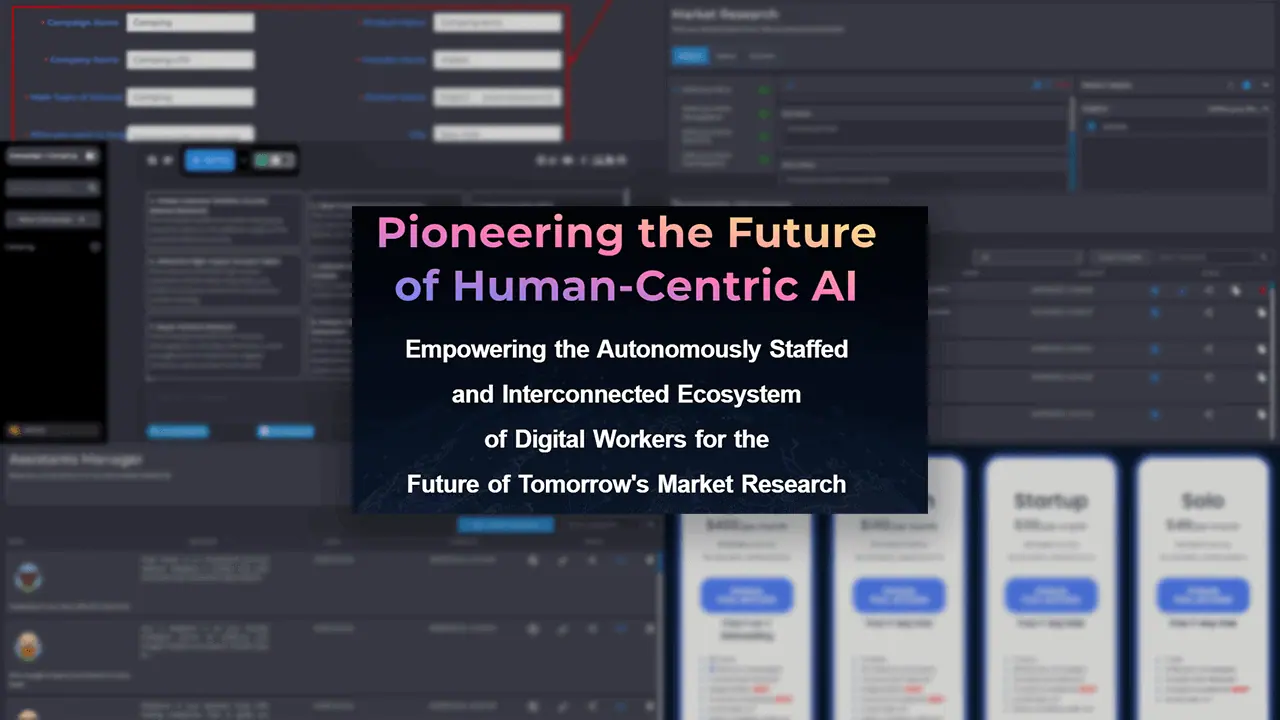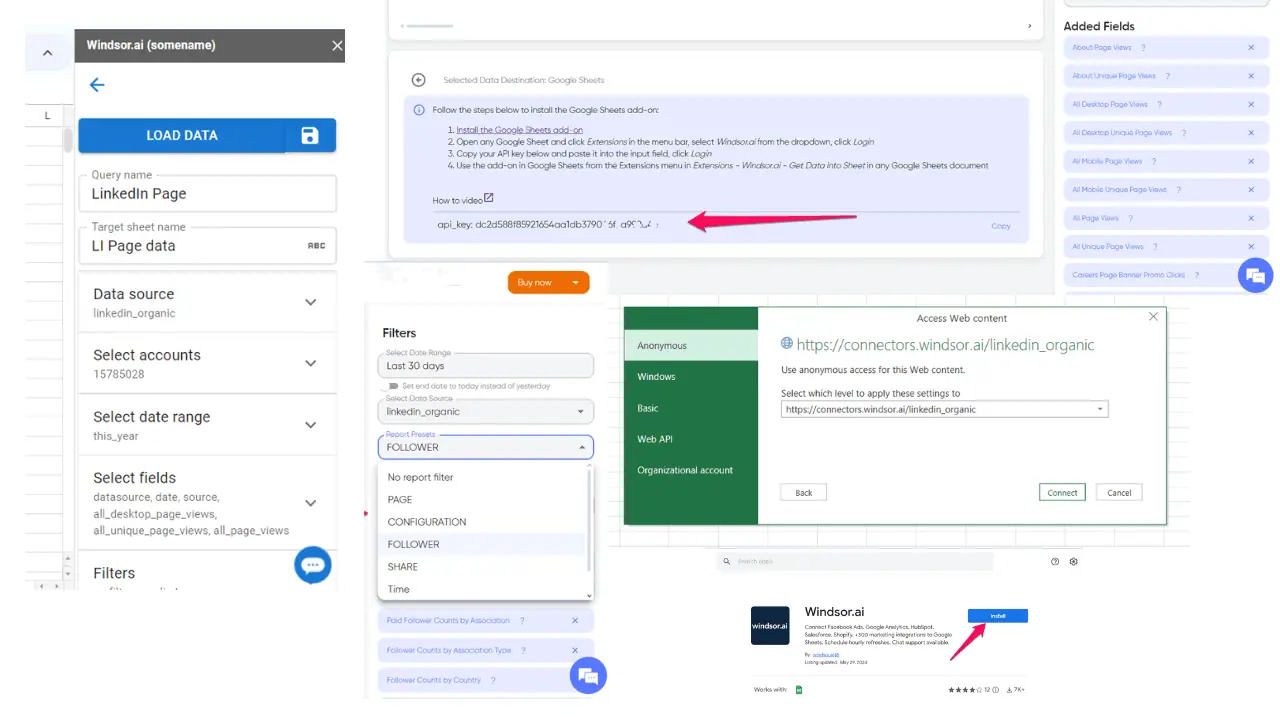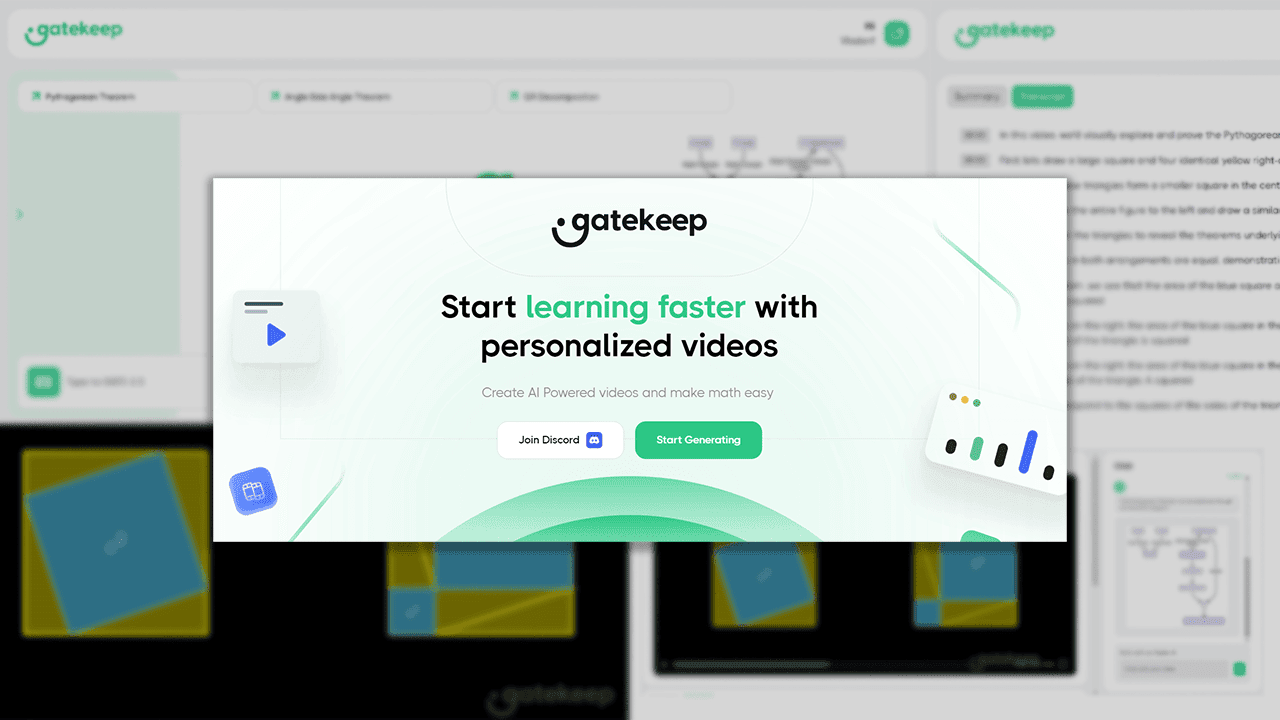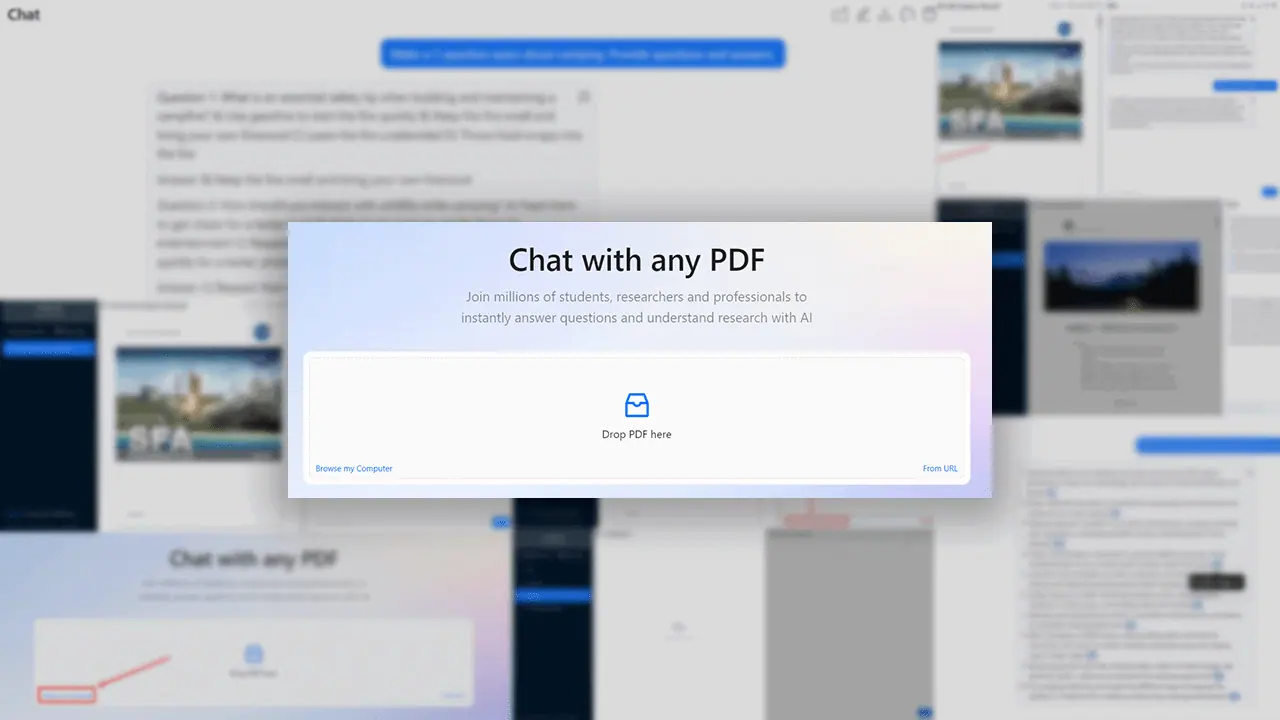Adobe Firefly nie działa: 4 proste kroki, aby szybko to naprawić
4 minuta. czytać
Zaktualizowano na
Przeczytaj naszą stronę z informacjami, aby dowiedzieć się, jak możesz pomóc MSPoweruser w utrzymaniu zespołu redakcyjnego Czytaj więcej

Czy Adobe Firefly nie działa dla Ciebie? Korzystam z aplikacji od chwili jej premiery i sam napotkałem tę czkawkę. To bardzo denerwujące, zwłaszcza gdy jesteś w trakcie tworzenia czegoś ważnego.
Na szczęście poniżej udokumentowałem proces rozwiązywania problemów i wyróżniłem to, co działa, więc nie musisz samodzielnie przechodzić przez cały proces. Omówiłem także najczęstsze przyczyny tego problemu. Sprawmy więc, aby Adobe Firefly znów działało idealnie!
Powody, dla których Adobe Firefly nie działa
Według moich badań są to najczęstsze przyczyny problemów z Firefly:
- Problemy związane z siecią
- Nieaktualna przeglądarka
- Przestój lub aktualizacja Firefly
- Problemy z monitem:
- Nieobsługiwany język
- Zbyt krótki tekst
- Łamanie wytycznych Adobe
- Spiętrzone pliki pamięci podręcznej przeglądarki
- Brak kredytów generatywnych.
Adobe Firefly nie działa – poprawki
Niektóre problemy są poza Twoją kontrolą, np. przestój serwera Adobe. Zamiast tego skupmy się na tych, które można naprawić. Zacznijmy od najprostszych:
1. Rozwiąż problemy z siecią
Dostęp do programu Adobe Firefly można uzyskać wyłącznie za pośrednictwem przeglądarki, co wymaga połączenia z Internetem. Jeśli masz ogólne problemy z siecią, zalecamy ponowne uruchomienie routera i modemu. Jeśli problem będzie się powtarzał, możesz skontaktować się ze swoim dostawcą usług internetowych.
W przeciwnym razie wykonaj poniższe kroki, aby naprawić dostęp do serwerów Adobe:
- Użyj Klawisz Windows + E skrót do otwierania File Explorer i przejdź do
C:\WINDOWS\System32\drivers\etc

- Otwórz gospodarze plik z Notepad.

- Znajdź i usuń dowolne Związane z Adobe wpisy.

- Zapisz filet i sprawdź, czy Adobe Firefly'a działa.
2. Zaktualizuj przeglądarkę
Jest to częstą przyczyną Problemy z wypełnianiem generatywnym doświadczenia wielu użytkowników. Zwykle dzieje się tak z powodu przestarzałej przeglądarki, więc najlepszym sposobem na rozwiązanie tego problemu jest jej aktualizacja.
Z mojego doświadczenia wynika, że dla uzyskania najlepszej kompatybilności należy używać przeglądarki Google Chrome dla programu Adobe Firefly.
- Otwarte Google Chrome i kliknij trzy pionowe kropki w prawym górnym rogu.

- Umieść kursor nad Pomoc i wybrać
Google Chrome.

- Jeśli aktualizacja rozpocznie się automatycznie, poczekaj dopóki się nie zakończy.

- Kliknij Zaktualizuj Google Chrome przycisk, jeśli aktualizacja jest dostępna, ale nie uruchamia się automatycznie.
- Jeśli nie ma opcji aktualizacji i nie dzieje się to automatycznie, masz już najnowszą wersję.
- Jeśli aktualizacja rozpocznie się automatycznie, poczekaj dopóki się nie zakończy.
- Kliknij Wznowienie przycisk.

3. Usuń pamięć podręczną przeglądarki
Twoja przeglądarka przechowuje pliki pamięci podręcznej, aby szybko ładować strony i działać płynnie. Czasami jednak pliki te ulegają uszkodzeniu lub stają się nieaktualne. W takiej sytuacji należy je usunąć ręcznie, aby program Adobe Firefly zaczął działać.
Oto jak:
- Otwarte Google Chrome i użyj CTRL + Shift + Usuń skrót do otwierania Prywatność i bezpieczeństwo ustawienia.
- Wybierz Zakres czasu dla którego chcesz usunąć pamięć podręczną.

- Wybierz Pliki cookie i inne dane witryn i Zapisane obrazy i plikii uderz Usuń daty przycisk.

- Uruchom ponownie przeglądarka i sprawdź, czy Adobe Firefly działa.
Jeśli nadal nie działa, wyłącz rozszerzenia przeglądarki. Możesz także spróbować użyć innego Przeglądarka obsługiwana przez Firefly.
4. Używać CorelDRAW
Po zastosowaniu wszystkich wymienionych przeze mnie rozwiązań najprawdopodobniej nie wystąpią więcej problemów. Jeśli jednak nadal masz problemy z uruchomieniem programu Adobe Firefly, mam dla Ciebie pomoc.
Możesz używać programu CorelDRAW jako niezawodnej i wszechstronnej alternatywy dla Adobe Firefly. To potężne narzędzie jest dobrze znane w świecie sztuki kreatywnej i cyfrowej.
Programu CorelDRAW można używać do tworzenia od podstaw dowolnej grafiki, ale umożliwia także zastosowanie efektów AI lub dowolnego innego obrazu, który zaimportujesz do oprogramowania.

Wnioski
Najczęstsze przyczyny niedziałania programu Adobe Firefly to problemy z siecią, nieaktualna przeglądarka lub pliki pamięci podręcznej przeglądarki. Wykonując podane przeze mnie kroki, wszystko powinno wkrótce działać sprawnie. Jeśli jednak nadal występują problemy, rozważ Canvę lub inną alternatywę. Teraz idź i bądź kreatywny monity.
Podziel się swoim ulubionym wskazówki i triki w komentarzach poniżej!